Nutze Seiten- und Whiteboardvorlagen als Grundlagen Deiner Seiten / Whiteboards und füge Informationen in die hinterlegten Strukturen ein. So bleibt Dein digitaler Arbeitsplatz übersichtlich und einheitlich.
Eine Vorlage erstellen
Das Erstellen einer Seiten- oder Whiteboardvorlage auf Stackfield funktioniert ähnlich wie das Erstellen einer Seite / eines Whiteboards. Klicke im jeweiligen Modul auf die blaue Plus-Schaltfläche und wähle die Option "Leere Seite" / "Leeres Whiteboard" aus. Alternativ kannst Du eine Vorlage auch durch Öffnen der entsprechenden Seite / des entsprechenden Whiteboards aus einem bereits bestehenden Dokument erstellen.
Hast Du die Seite / das Whiteboard mit dem gewünschten Inhalt gefüllt, klicke oben rechts im geöffneten Dokument auf die Mehr-Schaltfläche (Symbol: drei Punkte) und wähle die Option "Als Vorlage speichern" aus.
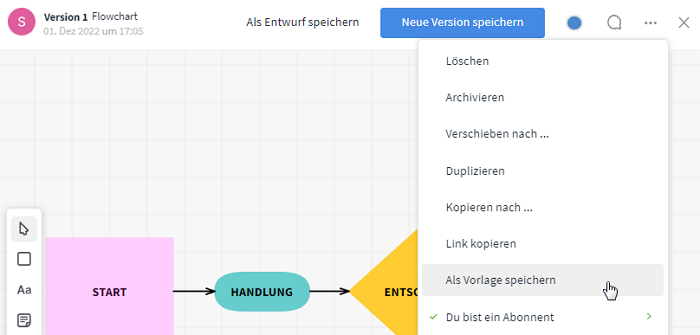
Eine Vorlage speichern
Jetzt kannst Du noch eine Beschreibung hinzufügen, die den Verwendungszweck der Vorlage verdeutlichen soll. Mit einem Klick auf "Vorlage speichern" wird die Vorlage angelegt.
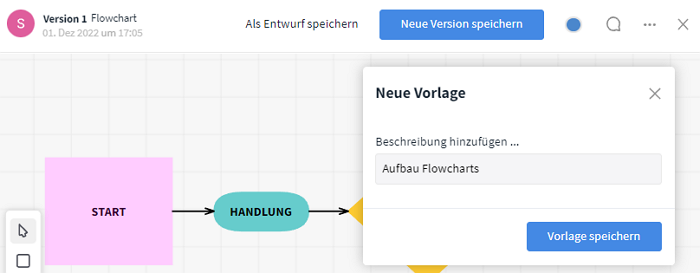
Füge eine Beschreibung hinzu
Verwaltung und Bearbeitung von Vorlagen
Um eine Übersicht aller Vorlagen aufzurufen, klicke auf die blaue Plus-Schaltfläche im jeweiligen Modul und wähle die Option "Aus einer Vorlage" aus.
Jetzt werden alle Vorlagen inklusive deren Beschreibung abgebildet. Mit einem Klick auf das Stift-Symbol (sichtbar durch Mouseover) öffnet sich die entsprechende Vorlage und kann anschließend bearbeitet werden.
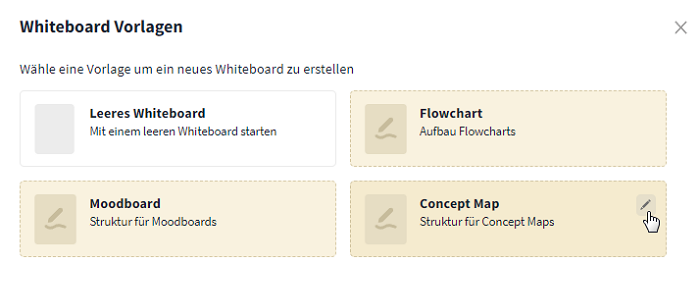
Übersicht der Vorlagen
Bei einer Seite weist ein blauer Hinweis unter dem Titel der Seite darauf hin, dass es sich um eine Vorlage handelt ("Diese Seite ist eine Vorlage") und es erscheint ein zusätzlicher Hinweis oben rechts neben dem Titel (blauer Button: "Vorlage"). Bei einem Whiteboard erscheint nur der Hinweis oben rechts neben dem Titel. Steht unter / neben dem Titel kein blauer Hinweis, wurde nicht die Vorlage geöffnet, sondern eine neue Seite / ein neues Whiteboard aus der Vorlage erstellt.
Über die Mehr-Schaltfläche (Symbol: drei Punkte) oben rechts kann die Beschreibung der Vorlage geändert, die Vorlage gelöscht oder gedruckt werden. Sollen Änderungen in der Vorlage übernommen werden, müssen diese gespeichert werden.
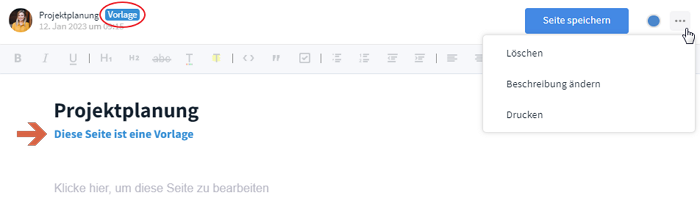
Seitenvorlage bearbeiten
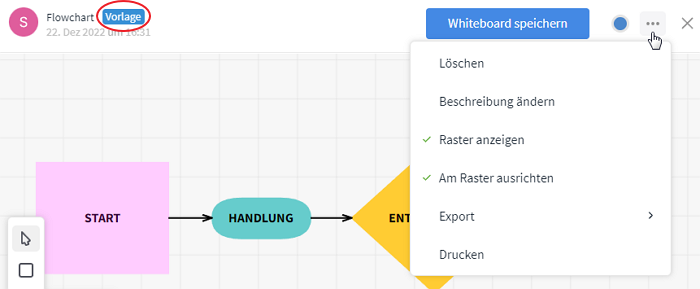
Whiteboardvorlage bearbeiten
Eine Vorlage anwenden
Um eine Seite / ein Whiteboard aus einer Vorlage zu erstellen, klicke auf die blaue Plus-Schaltfläche im Modul Seiten / Whiteboards und wähle die Option "Aus einer Vorlage" aus.
Jetzt werden alle Vorlagen inklusive deren Beschreibung abgebildet. Klicke zum Schluss einfach auf die Vorlage, die Du verwenden möchtest und fülle diese Deinen Wünschen entsprechend aus.
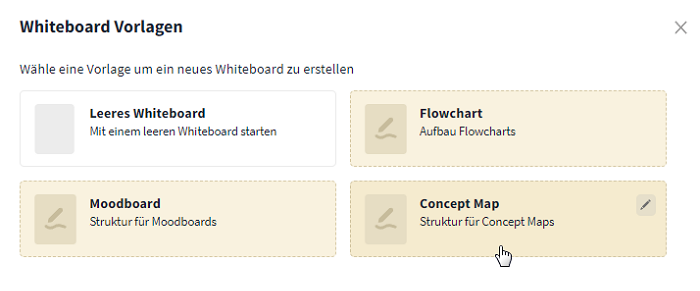
Klicke auf die gewünschte Vorlage
Weiterführende Artikel